Istnieje kilka sposobów na masowe usunięcie wpisów lub produktów w WordPress:
- Jeśli chcesz usunąć wpisy lub produkty jednocześnie, możesz przejść do odpowiedniej sekcji (np. Wpisy lub Produkty) w panelu administracyjnym i zaznaczyć interesujące Cię pozycje. Następnie wybierz opcję “Usuń” z menu “Akcja masowa” i potwierdź swoją decyzję.
- Jeśli chcesz usunąć wpisy lub produkty z konkretnej kategorii, możesz użyć pluginu takiego jak “Bulk Delete”, który pozwala na masowe usuwanie pozycji na podstawie różnych kryteriów, w tym kategorii.
- Jeśli jesteś zaawansowanym użytkownikiem, możesz również skorzystać z bazy danych, aby usunąć wpisy lub produkty. Możesz to zrobić przy pomocy narzędzia do zarządzania bazami danymi, takiego jak phpMyAdmin. Uważaj jednak, aby nie uszkodzić bazy danych przy wykonywaniu jakichkolwiek zmian.
Upewnij się, że robisz kopię zapasową swoich danych przed wykonaniem jakiejkolwiek masowej operacji usuwania.
Możesz użyć funkcji “Masowe działania” w bibliotece mediów WordPress. Wybierz widok listy, zaznacz pola obok mediów, które chcesz usunąć, a następnie z rozwijanego menu “Masowe działania” wybierz “Usuń trwale”.
Zarządzanie wyświetlaniem kategorii produktów w panelu administratora WooCommerce można przeprowadzić na kilka sposobów:
Filtracja i sortowanie: WooCommerce standardowo oferuje możliwość filtrowania produktów według kategorii. Możesz wykorzystać tę funkcję, aby szybko przeglądać produkty należące do określonej kategorii.
Edycja kategorii: Możesz zarządzać kategoriami produktów poprzez sekcję ‘Produkty’ > ‘Kategorie’ w panelu administracyjnym. Tutaj możesz dodawać, edytować i usuwać kategorie, a także zarządzać ich atrybutami, takimi jak nazwa, opis, czy obrazek kategorii.
Niestandardowe kolumny: Podobnie jak przy produktach, możesz dodać niestandardowe kolumny na liście kategorii produktów, aby wyświetlić dodatkowe informacje.
Wtyczki do zarządzania kategoriami: Istnieją wtyczki, które oferują zaawansowane narzędzia do zarządzania kategoriami, w tym lepszą organizację hierarchii kategorii, masowe edycje, a także zaawansowane opcje filtrowania i sortowania.
Tak, możesz filtrować listę produktów w WooCommerce na podstawie niestandardowych atrybutów oraz kategorii. WooCommerce domyślnie umożliwia filtrowanie produktów według kategorii, tagów, statusu produktu i innych standardowych parametrów. Aby filtrować według niestandardowych atrybutów, możesz:
- Skorzystać z funkcji WooCommerce umożliwiającej dodanie własnych atrybutów do produktów i następnie użyć tych atrybutów jako filtrów w panelu administracyjnym.
- Rozszerzyć funkcjonalność WooCommerce za pomocą dodatkowych wtyczek, które oferują zaawansowane opcje filtrowania według niestandardowych atrybutów.
Szybka aktualizacja informacji o produkcie, takich jak ceny czy ilości, może być wykonana za pomocą funkcji edycji zbiorczej w WooCommerce:
- Przejdź do WooCommerce > Produkty w panelu administracyjnym.
- Zaznacz produkty, które chcesz edytować, zaznaczając pola obok nich.
- Naciśnij przycisk Akcje zbiorcze na górze listy, a następnie wybierz Edytuj i naciśnij Zastosuj.
- W trybie edycji zbiorczej możesz szybko zmienić ceny, ilości, statusy magazynowe i inne atrybuty dla wybranych produktów.
Po dokonaniu zmian, naciśnij Aktualizuj, aby zastosować zmiany.